
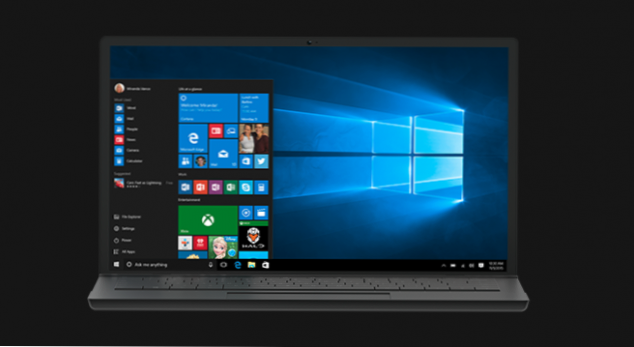
Es gibt viele Gründe, warum Sie Windows neu installieren möchten, statt es zu aktualisieren. Vielleicht möchten Sie Ihre Festplatte reinigen und einen Neuanfang machen. Möglicherweise haben Sie einen neuen Windows-PC erworben, auf dem vom Hersteller installierte Bloatware installiert ist, die Sie nicht benötigen. Möglicherweise möchten Sie die alten verborgenen Partitionen entfernen, die zu viel Speicherplatz beanspruchen.
Egal aus welchem Grund Sie eine Neuinstallation von Windows durchführen, es sollte ein einfacher Prozess sein. Ist es nicht
So führen Sie eine saubere Installation von Windows 10 durch
In unserem heutigen Beitrag erfahren Sie, wie Sie Windows 10 sauber installieren. Windows 10 ist die neueste Version von Windows, die im Juli 2015 gestartet wurde. Millionen von Benutzern verwenden es bereits, und es werden voraussichtlich weitere Millionen folgen. Deshalb haben wir diese Version gewählt.
Beginnen wir also ohne weitere Verzögerung mit dieser Anleitung.
Installationsmedien erstellen und Windows 10 von Scratch installieren
1. Zunächst müssen Sie Installationsmedien herunterladen und erstellen, entweder auf einem Flash-Laufwerk oder einer DVD, um sie jederzeit von dort aus installieren zu können.
2. Sie können das Medienerstellungs-Tool von der offiziellen Website von Microsoft herunterladen. Das Tool lädt Installationsdateien herunter und hilft Ihnen beim Erstellen eines Installations-Flashlaufwerks und einer DVD.
3. Führen Sie MediaCreationTool.ex aus. Sie sehen die zwei Optionen: "Diesen PC jetzt aktualisieren" und "Installationsmedien für einen anderen PC erstellen". Wählen Sie die zweite Option, d. H. "Installationsmedien für einen anderen PC erstellen" und klicken Sie auf “Nächster" Installationsmedien erstellen.

4. Wählen Sie als Nächstes ein USB-Flashlaufwerk oder eine ISO-Datei und klicken Sie erneut auf Nächster. Stellen Sie sicher, dass Sie den richtigen Typ von Installationsmedium für die Kopie von Windows 10 auswählen. Es werden zwei Optionen angezeigt: Windows 10 Home und Windows 10 Professional.
Falls Sie nur eine Option sehen, können Sie diese sicher verwenden, da sie automatisch die gewünschte Version erkennt. Darüber hinaus müssen Sie auch die bevorzugte Sprache, Edition und Architektur auswählen, wie Sie in der Abbildung unten sehen.

5. Installieren Sie jetzt Windows vom Installationsmedium. Starten Sie Ihren Desktop / Laptop mit eingelegter DVD oder USD-Laufwerk neu und starten Sie von diesem Gerät aus. In einigen Fällen müssen Sie möglicherweise Änderungen an der BIOS-Einstellung vornehmen.
Sie können auf das Boot-Menü für das gleiche zugreifen oder für das "Ein Gerät verwenden" Diese Option ist in den erweiterten Startoptionen eines modernen Windows-Geräts verfügbar, das Firmware (Unified Extensible Firmware Interface) (UEFI) und nicht das BIOS enthält. Als nächstes wählen Sie "Jetzt installieren".
6. Nun sehen Sie einen Aktivierungsbildschirm. Was Sie hier tun müssen, hängt von Ihrer jeweiligen Situation ab. Wenn Sie Windows 10 noch nie auf Ihrem System aktiviert haben, wird ein Aktivierungsbildschirm angezeigt. Sie müssen Ihren Windows 10-Schlüssel hier eingeben. Wenn Sie keinen Product Key haben, können Sie auch Ihren gültigen Windows 7-, 8- oder 8.1-Key eingeben.
7. Falls Sie Windows 10 bereits auf Ihrem System aktiviert haben, klicken Sie auf die Option "Ich habe keinen Product Key". Windows wird automatisch aktiviert, sobald es installiert ist.
Wenn Sie Windows zum ersten Mal auf Ihrem System aktivieren, muss das Installationsprogramm bestätigen, dass Sie über authentisches Windows verfügen. Danach müssen Sie keinen Schlüssel erneut auf demselben Computersystem eingeben, da Microsoft Ihre Hardware bei der nächsten Windows-Installation automatisch erkennt.

8. Klicken Sie auf"Nächster" Option, um den Einrichtungsprozess durchzugehen, bis der Bildschirm angezeigt wird "Welche Art von Installation möchten Sie?" Wählen Sie das "Brauch" Möglichkeit. Dadurch wird sichergestellt, dass Sie eine Neuinstallation und keine Upgrade-Installation durchführen möchten.
9. Als Nächstes müssen Sie die alten Partitionen Ihrer Systemlaufwerke löschen, die Sie nach Ihren Wünschen ausführen können. Wenn Sie viele Partitionen haben, löschen Sie sie alle. Wenn Sie nur eine einzige Windows-Partition haben, können Sie diese überschreiben.

Wenn Sie sich bei Ihrem neuen, sauber installierten Windows-System anmelden, wird es automatisch aktiviert, sobald Sie mit dem Internet verbunden sind.
10. Um zu bestätigen, dass Ihr Windows korrekt aktiviert ist, öffnen Sie dieStart Menü und klicken Sie auf die Einstellungen. Klicken Sie dann auf Schaltfläche "Update & Sicherheit" und gehe zum "Aktivierung" Tab. Stellen Sie nun sicher, dass Sie sehen "Windows ist aktiviert" Hier. Falls es nicht aktiviert ist, finden Sie dort einige Informationen, die Ihnen beim Aktivieren von Windows10 helfen.

Alles zurücksetzen und entfernen
Wenn Sie bereits Windows 10 verwenden und eine Neuinstallation durchführen möchten, müssen Sie die oben genannte Methode nicht verwenden. Es gibt eine einfache Methode für Sie. Wählen Sie das Zurücksetzen Funktion und geben Ihrem Windows-System ein frisches Gefühl.
Hinweis: Diese Methode ist nicht für jede Situation ideal. Wenn Sie beispielsweise einen Desktop kaufen, auf dem Windows 10 bereits installiert ist, wird möglicherweise die Bloatware Ihres neuen Windows 10-Computersystems wiederhergestellt. Einige Leute beklagen sich auch darüber, dass mehrere Probleme mit dem Systemkorruption nicht behoben werden.
Wenn Sie dennoch die Reset-Methode auswählen möchten. Tippen Sie einfach auf die die Einstellungen App auswählenUpdate & Sicherheit, wählenWiederherstellung und dann auf Get klicken GestartetOption unter Setzen Sie diesen PC zurück.

Als nächstes wählen Sie „Entferne alles”. Es ist ratsam, alle wichtigen Dateien und Ordner zurückzunehmen, da durch diese Methode alle auf Ihrem System verfügbaren Daten gelöscht werden.
Beachten Sie, dass das kostenlose Upgrade-Angebot von Microsoft von der Hardware Ihres Computersystems abhängig ist. Daher wird es manchmal nicht richtig aktiviert, wenn Sie die Hardware Ihres Computers geändert haben.Wenn ein solches Problem auftritt, können Sie Microsoft anrufen und den Aktivierungsprozess abschließen. Sie können einen Aktivierungscode zum Aktivieren von Windows 10 bereitstellen.
Fazit
In dieser Anleitung erfahren Sie, wie Sie Windows 10 sauber installieren. Wir hoffen, es wird Ihnen helfen. Wenn Sie Fragen oder Vorschläge zu diesem Thema haben, können Sie eine Nachricht in unserem Kommentarbereich hinterlassen.

